文本荧光笔在 Microsoft Edge 中不起作用
Microsoft Edge 带来了PDF 荧光笔功能(PDF highlighter feature),有助于使用以下四种颜色中的任何一种来突出显示PDF文本:(PDF)浅蓝色、绿色、黄色(Light Blue, Green, Yellow, )和粉红色( Pink)。您可以简单地选择PDF文件中的文本,然后使用右键单击上下文菜单突出显示该文本。尽管该功能运行良好,但有时您可能会遇到无法在Microsoft Edge浏览器中突出显示PDF的问题。(PDF)
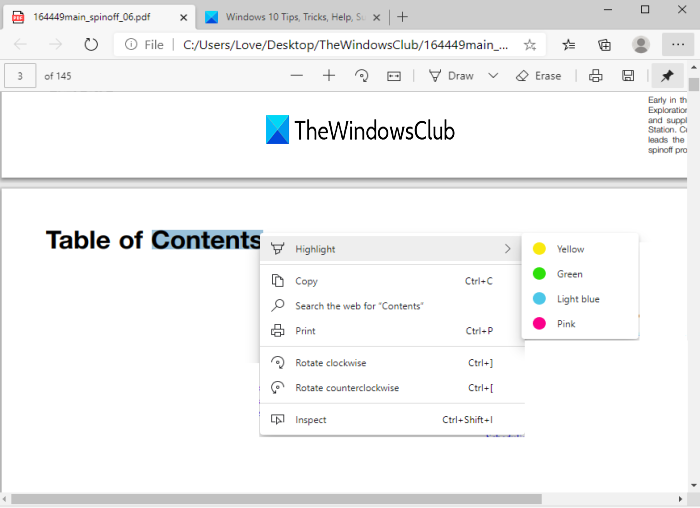
文本荧光笔在(Text Highlighter)Microsoft Edge中不起作用
Microsoft Edge可让您使用 4 种颜色突出显示PDF 。如果您的Microsoft Edge无法在Windows 10中突出显示(Windows 10)PDF文档中的文本,那么其中一些建议肯定会对您有所帮助:
- 将Microsoft Edge(Microsoft Edge)浏览器更新到最新版本。
- (Remove)从PDF中(PDF)删除修改限制。
- 检查是否扫描了 PDF。
- 重置 Microsoft Edge(Reset Microsoft Edge)浏览器设置。
让我们从这些选项开始。
1]将Microsoft Edge浏览器更新(Update Microsoft Edge Browser)到最新版本
您使用的旧版本可能会导致Microsoft Edge荧光笔无法正常工作的问题。如果是这样,只需将浏览器更新到最新版本。
为此,请使用快捷键“Alt+F”打开Edge浏览器的“(Edge)设置和更多菜单(Settings and more menu)” 。或者,您可以单击右上角的三个水平点(three horizontal dots)来打开此菜单。在该菜单中,单击“设置”(Settings)选项。
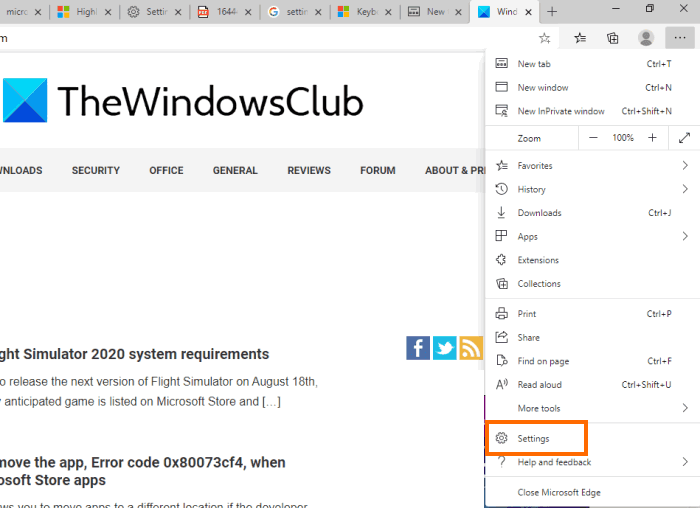
在设置页面上,选择关于 Microsoft Edge(About Microsoft Edge)选项。
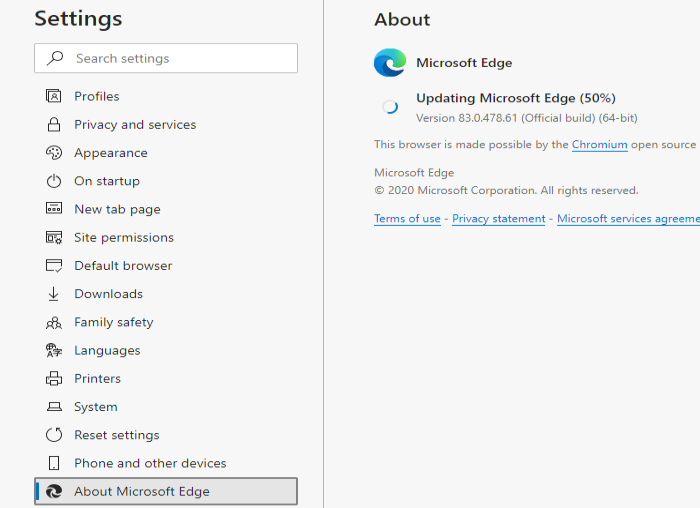
现在,它将开始检查更新(checking for updates)。如果有可用更新,它将自动开始更新Microsoft Edge。等待(Wait)几秒钟。
更新完成后,使用重新启动(Restart)按钮。
重新启动浏览器后,打开一个PDF文件,并尝试突出显示它。这应该可以解决问题。如果没有,您可以尝试其他选项。
2]重置Microsoft Edge浏览器设置(Reset Microsoft Edge Browser Settings)
有时,重置浏览器设置(resetting the browser settings)也可以解决此问题。此选项不会清除您保存的密码、历史记录和书签(或收藏夹)。不过,在使用此选项之前您必须小心,因为它会重置默认搜索引擎、起始页、固定选项卡、新选项卡页、清除 Microsoft Edge 的 cookie(clear cookies of Microsoft Edge)等。
要重置Microsoft Edge的设置,请使用(Microsoft Edge)设置和更多(Settings and more )菜单(Alt+F快捷键)打开设置(Settings)页面,然后选择设置(Settings)选项。
在Edge浏览器的(Edge)设置(Settings)页面中,使用重置设置(Reset settings)选项。
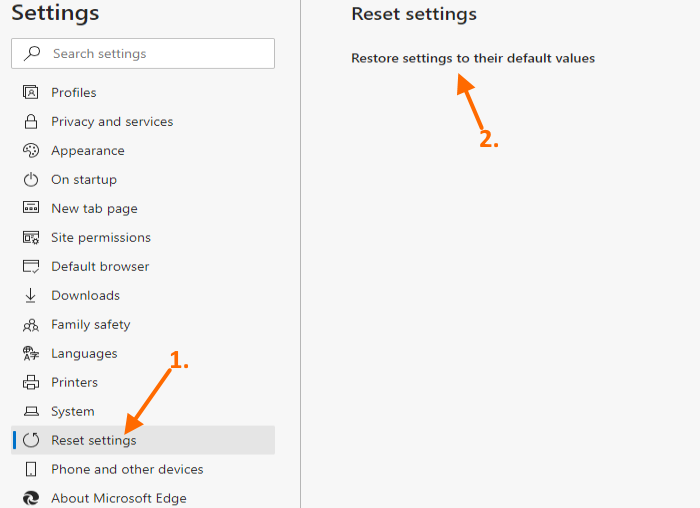
单击将设置恢复为默认值(Restore settings to their default values),将打开重置设置(Reset Settings)弹出窗口。按重置(Reset)按钮。
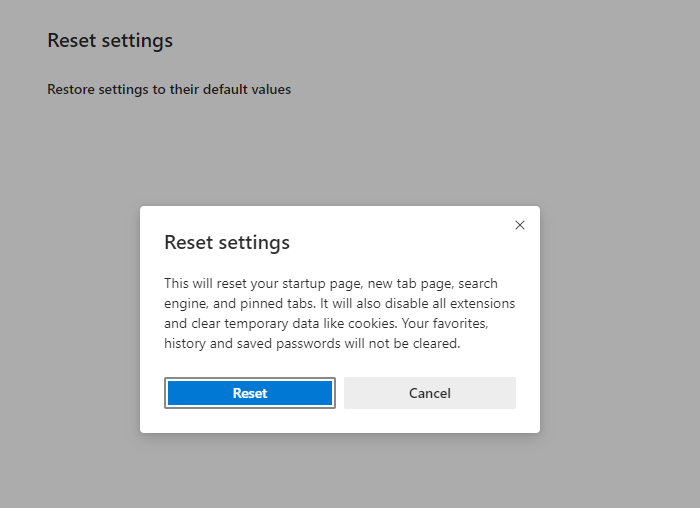
现在重新启动Microsoft Edge,添加PDF文件,并检查是否可以突出显示PDF。这应该可以解决问题。
3]从PDF文件中(PDF File)删除修改限制(Remove Modification Restrictions)
您要突出显示的PDF文件可能具有修改限制或权限。在这种情况下,您的PDF文件将变为只读。您无法对该PDF进行任何更改。你当然可以在PDF中选择文本,但是当内容修改受到限制时, (PDF)Microsoft Edge的高亮功能将不起作用。
如果是这种情况,那么您需要从该PDF中删除修改权限。有一些免费服务和软件可帮助您从PDF文档中删除此类权限/限制。
删除内容修改权限后,您可以使用Microsoft Edge浏览器突出显示PDF 。
4]检查PDF是否被扫描
扫描的PDF包含作为图像的页面。当存在扫描的PDF时,无法复制或突出显示该PDF中可用的文本内容。在这种情况下,您需要将扫描的 PDF 转换为可搜索的 PDF(convert that scanned PDF to searchable PDF)。同样(Again),存在一些可以帮助您将扫描的PDF转换为普通PDF的服务和软件。
当PDF转换为可搜索的PDF时,您将能够在Microsoft Edge浏览器上突出显示它。
这些是您可以尝试摆脱Microsoft Edge突出显示功能不起作用的问题的一些选项。希望(Hope)有帮助。
Related posts
如何Highlight Text在Microsoft Edge browser PDF文件
如何在Microsoft Edge中使用PDF Tool & Inking Feature
如何登录Microsoft Edge一个PDF document
在Microsoft Edge中启用或禁用PDF文件的mini menu
打开PDF时Microsoft Edge冻结或崩溃
Mac急转速率或犯有问题Microsoft Edge
Access & use Microsoft Edge有关在Windows 10 flags页面
如何销网站与Microsoft Edge的Taskbar
如何执行Google SafeSearch在Microsoft Edge在Windows 10
在InPrivate mode中创建Microsoft Edge browser的快捷方式
如何在Windows 10上阻止Microsoft Edge中的网站
启用System Print Dialog在Microsoft Edge在Windows 10
Microsoft Edge在Windows 10 Restart上保持Auto-resetting
如何限制Media Autoplay在Microsoft Edge browser
使用Registry在Microsoft Edge禁用同步所有User Profiles
如何在Microsoft Edge browser启用Collections feature
如何禁用Microsoft Edge用于共享消息
如何在Chromebook上安装Microsoft Edge browser
如何在Microsoft Edge browser中删除Duplicate Favorites
为什么Microsoft Edge browser缺少一些扩展?
